電腦系統C盤滿了變紅進行清理的方法!(圖文)
電腦的C盤是我們的系統盤,我們電腦的重要文件都儲存在這里,不能隨意刪除,如果C盤存儲滿了變紅,電腦會變得卡頓運行速度變慢,C盤的文件要如何進行清理呢?今天小編就來分享一下電腦C盤的清理方法!
方法一:
1、首先打開我的電腦找到c盤點擊“屬性”按鈕。

2、在屬性窗口中,選擇上方“常規”選項,然后再頁面中找到“磁盤清理”按鈕并點擊。
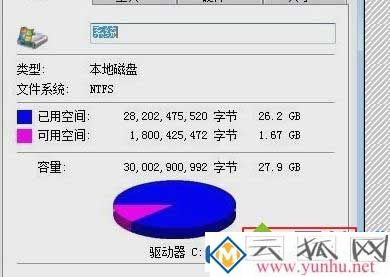
3、等待系統清理結束后,查看可清理的內容,將它們打鉤,然后選擇下方“確定”按鈕。

4、等待計算機自動清理磁盤就可以了。

方法二:
1、首先按下Windows按鈕,在出現的頁面中選擇“設置”按鈕并點擊。

2、在設置頁面中依次點擊“系統”、“存儲”。然后再右側找到“應用和功能”選項,將我們不需要的文件進行刪除。
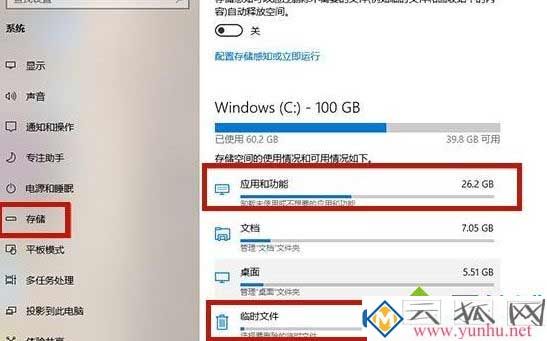
3、刪除完成后返回再次點擊“臨時文件”按鈕,可以將里面的文件進行全部刪除。

總結:大家可以通過屬性的常規設置中進行磁盤清理,也可以在電腦的應用與系統設置中進行清理不需要的文件,兩種方法都可以!
方法一:
1、首先打開我的電腦找到c盤點擊“屬性”按鈕。

2、在屬性窗口中,選擇上方“常規”選項,然后再頁面中找到“磁盤清理”按鈕并點擊。
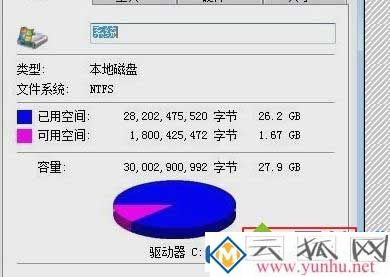
3、等待系統清理結束后,查看可清理的內容,將它們打鉤,然后選擇下方“確定”按鈕。

4、等待計算機自動清理磁盤就可以了。

方法二:
1、首先按下Windows按鈕,在出現的頁面中選擇“設置”按鈕并點擊。

2、在設置頁面中依次點擊“系統”、“存儲”。然后再右側找到“應用和功能”選項,將我們不需要的文件進行刪除。
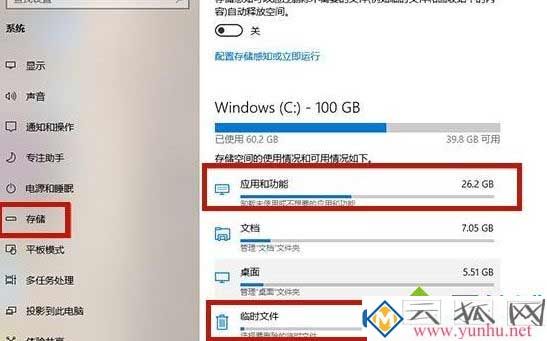
3、刪除完成后返回再次點擊“臨時文件”按鈕,可以將里面的文件進行全部刪除。

總結:大家可以通過屬性的常規設置中進行磁盤清理,也可以在電腦的應用與系統設置中進行清理不需要的文件,兩種方法都可以!
點個贊! ()


